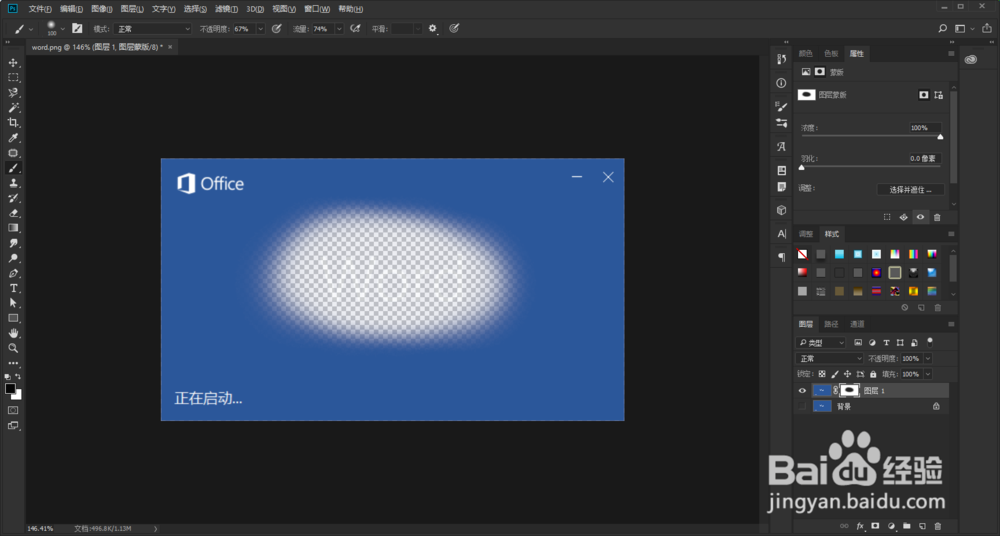1、首先我们打开ps软件,然后导入需要处理的图片,如下图所示。
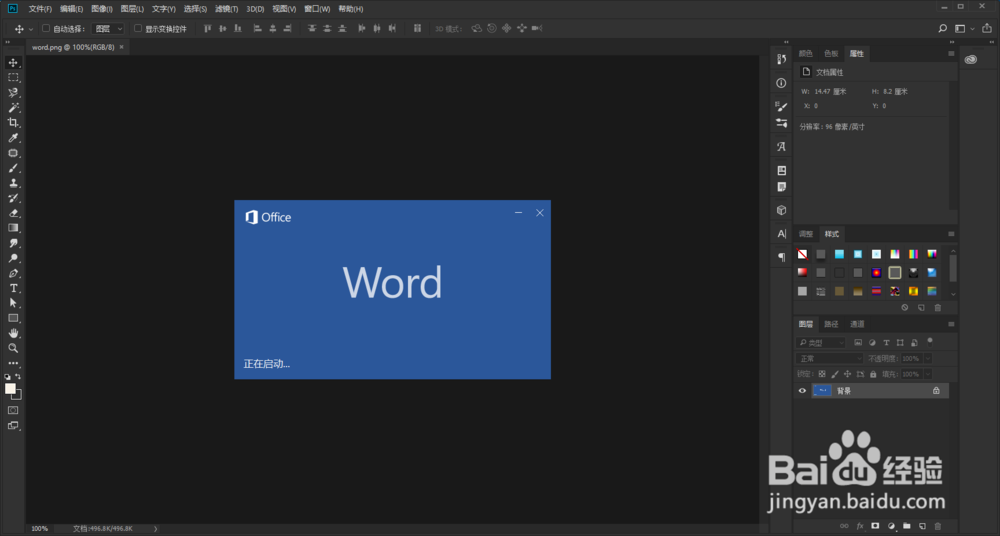
2、接着我们按ctrl+J键将图片图层复制一层,这样做是为了保护原图像。
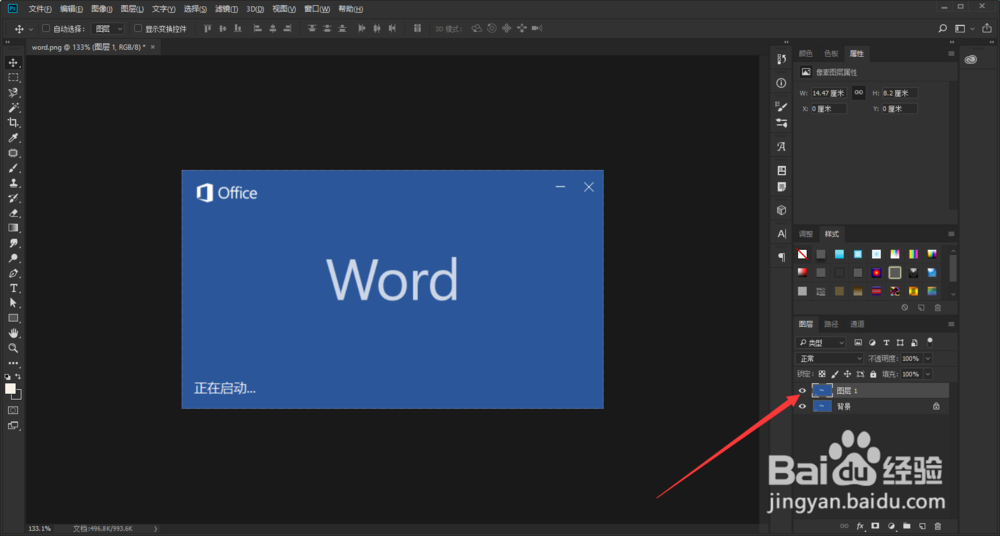
3、然后我们点击图层窗口下方的蒙版按钮,给复制的图片图层添加一个蒙版。
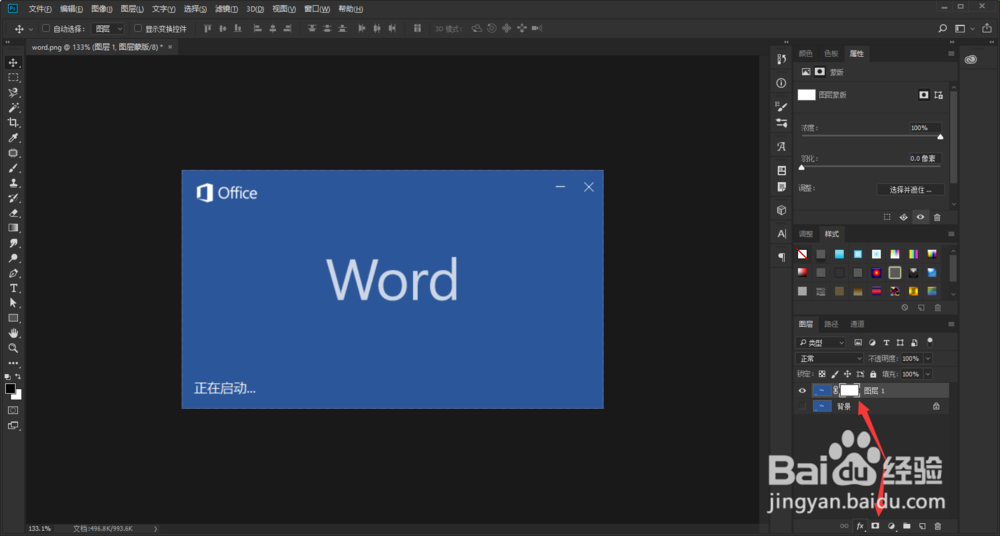
4、接着在左侧工具栏找到并选择画笔工具,如下图所示。

5、然后将前景色设置为黑色,默认情况下是黑色的,但是怕你使用过没改过来,所以要看一下,要不然汇不出效果的。
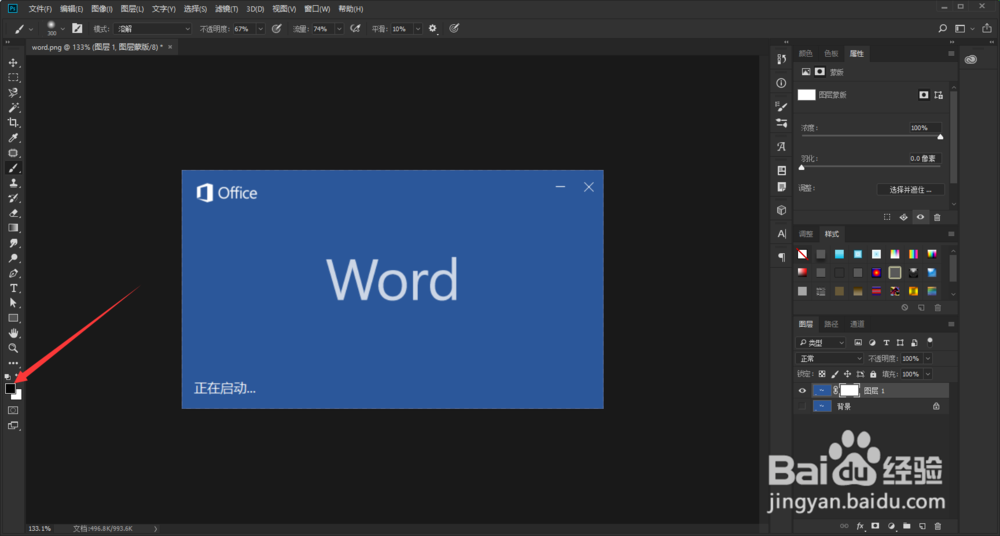
6、最后在需要擦除文字的地方进行擦除即可,如下图所示。但是这种方法会将图片的部分也擦出,所以大家要根据自己的需要选择使用。
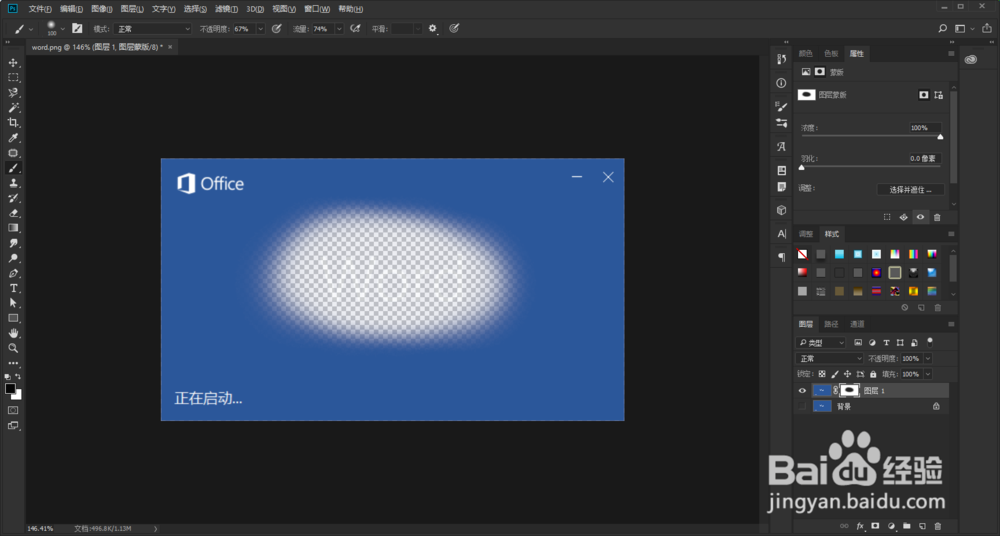
时间:2024-10-12 23:30:04
1、首先我们打开ps软件,然后导入需要处理的图片,如下图所示。
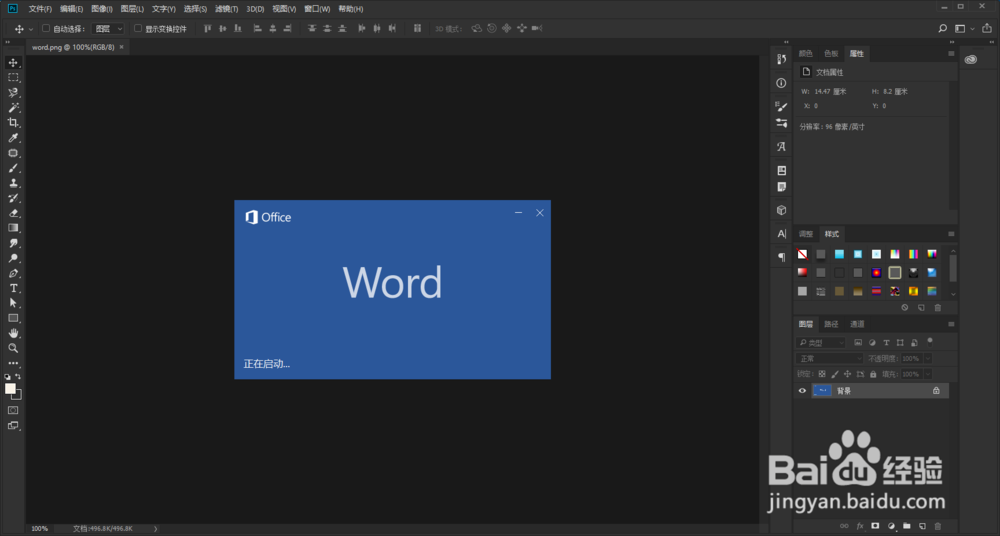
2、接着我们按ctrl+J键将图片图层复制一层,这样做是为了保护原图像。
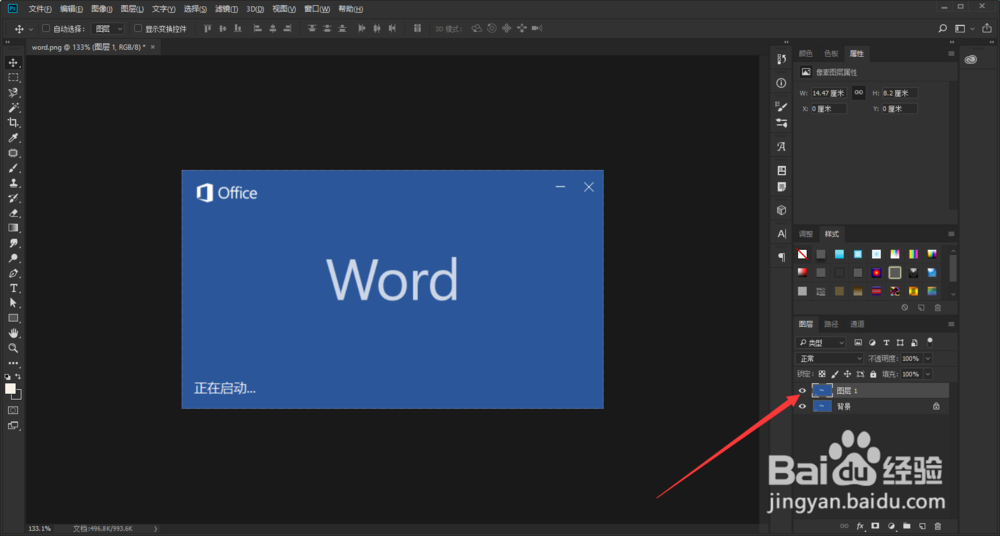
3、然后我们点击图层窗口下方的蒙版按钮,给复制的图片图层添加一个蒙版。
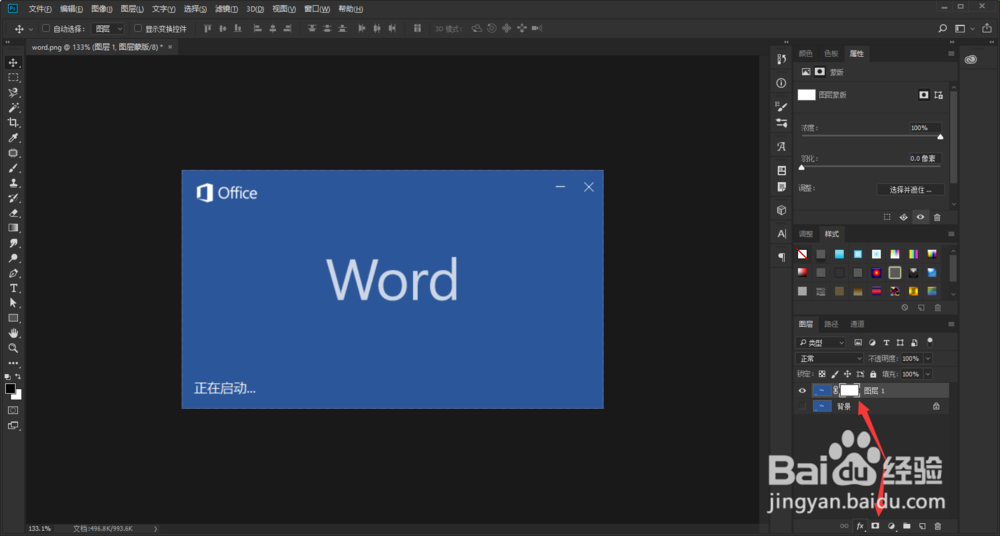
4、接着在左侧工具栏找到并选择画笔工具,如下图所示。

5、然后将前景色设置为黑色,默认情况下是黑色的,但是怕你使用过没改过来,所以要看一下,要不然汇不出效果的。
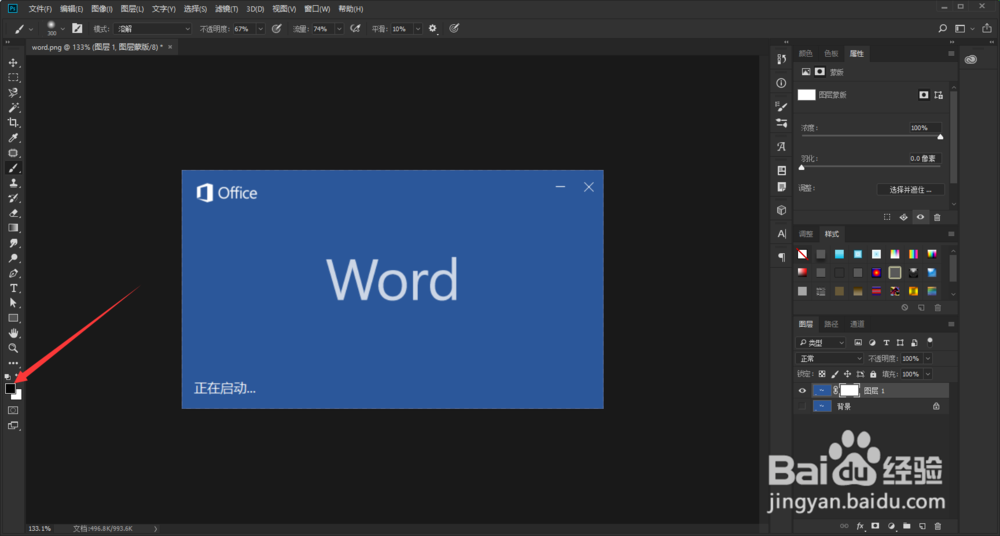
6、最后在需要擦除文字的地方进行擦除即可,如下图所示。但是这种方法会将图片的部分也擦出,所以大家要根据自己的需要选择使用。